Súbor z fotoaparátu v zariadení sa nahráva len do OneDrive – nesynchronizuje fotografie oboma spôsobmi. Znamená to, že nahraté fotografie a videá môžete zo zariadenia odstrániť a kópie v službe OneDrive to neovplyvní.
Automatické nahrávanie z fotoaparátu iPhonu alebo iPadu do OneDrive
-
V aplikácii OneDrive ťuknite na obrázok konta:
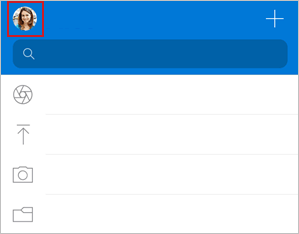
-
Ťuknite na položku Nastavenia

Dôležité: Súbor z fotoaparátu môžete naraz nahrať iba do jedného konta, preto sa uistite, že ste prihlásení pomocou konta, do ktoré chcete nahrať fotografie. Ťuknutím na ikonu príslušného konta prepnite kontá.
-
Preklopte prepínač pre konto OneDrive, pre ktoré chcete zapnúť nahrávanie z fotoaparátu.
-
Ak chcete, aby sa vaše videá nahrávali automaticky, zapnite možnosť Zahrnúť videá.
Použitie zálohy pred spaním na nahratie zostávajúcich fotografií
Ak máte veľké videá alebo potrebujete nahrať veľa obrázkov, niektoré sa môžu zobraziť ako Zostávajúce. Odporúčame použiť zálohu pred spaním a nahrať fotografie ešte rýchlejšie pomocou vyhradeného režimu nahrávania vo OneDrive. Postupujte takto:
-
Ťuknite na položku Zostávajúce a vyberte položku Začíname.
-
Skontrolujte, či je zariadenie pripojené k Wi-Fi a zapnuté nabíjanie, a potom vyberte možnosť Zapnúť zálohovanie pred spaním.
-
Po dokončení nahrávania budete môcť vypnúť zálohovanie pred spaním.
Ak nahrávanie z fotoaparátu nefunguje
Poznámka: Ak chcete šetriť výdrž batérie, iOS môže prejsť do režimu spánku počas nahrávania veľkého fotoaparátu, takže nahrávanie trvá dlho.
Ak nefunguje automatické nahrávanie z fotoaparátu alebo sa nahrajú iba niektoré obrázky, postupujte takto:
-
Pripojte nabíjačku. IOS neumožní OneDrivu zálohovať fotografie, ak je batéria menšia ako 20 %.
-
Uistite sa, že vaše zariadenie nie je v režime s nízkym výkonom. Zistite, ako zapnúť alebo vypnúť režim s nízkym výkonom.
-
Zapnutie alebo vypnutie obnovenia aplikácie na pozadí v nastaveniach systému iOS: Nastavenia > Posuňte sa nadol na našu aplikáciu > zapnite alebo vypnite obnovovanie aplikácie na pozadí.
-
Nezatvárajte aplikáciu. Spoločnosť Apple odporúča zákazníkom, aby aplikáciu OneDrive ponechali spustenú na pozadí. Automatické nahrávanie nebude fungovať, ak sa zatvorenie aplikácie vynútilo (dvakrát ťuknite na položku Domov a potiahnite prstom nahor a preč).
-
Pripojte sa k Wi-Fi. Ak nie ste pripojení k Wi-Fi, skontrolujte nastavenia mobilného OneDrivu. Ak chcete používať mobilnú sieť, ťuknite na položku Nastavenia, ťuknite na položku Nahrávanie z fotoaparátu a potom zapnite možnosť Nahrávanie pomocou mobilných dát.
-
Ak spustenie nahrávania z fotoaparátu alebo vyhľadanie fotografií trvá príliš dlho a nezobrazuje sa žiadne chybové hlásenie, možno máte uložených príliš veľa fotografií z fotoaparátu.
-
OneDrive nedokáže nahrať fotografie optimalizované pre iCloud. Optimalizáciu vypnete ťuknutím na položku Nastavenia > Fotografie a vypnutím aplikácie iCloud Fotografie.
Zistite viac
Ukladanie fotografií a videí vo formáte HEIF a HEVC do OneDrivu
Manuálne nahrávanie súborov alebo fotografií do OneDrivu v systéme iOS
Potrebujete ďalšiu pomoc?
|
|
Kontaktovanie podpory
Ak potrebujete technickú podporu, prejdite na položku Kontaktovať podporu spoločnosti Microsoft, zadajte svoj problém a vyberte položku Získať pomoc. Ak stále potrebujete pomoc, zatraste mobilným zariadením a vyberte položku Nahlásiť problém. |











